


鼠标滚轮是电脑上最常用的输入设备之一,让用户可以轻松地在文档、网页和其他应用程序中进行垂直滚动。然而,在某些情况下,用户可能需要调整鼠标滚轮的滚动速度,以提高工作效率。本文将介绍如何在Win10系统中设置鼠标滚轮一次滚动多行的方法,以便更快更准确地滚动文档和网页。
具体方法如下:
1、点击任务栏左下角的"开始"按钮,选择菜单中的"设置"。
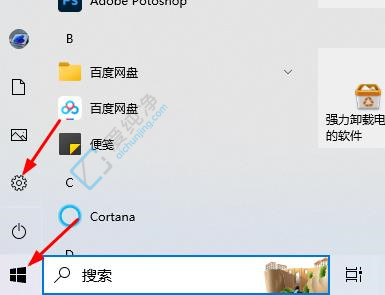
2、进入新的窗口界面后,点击"设备"选项。
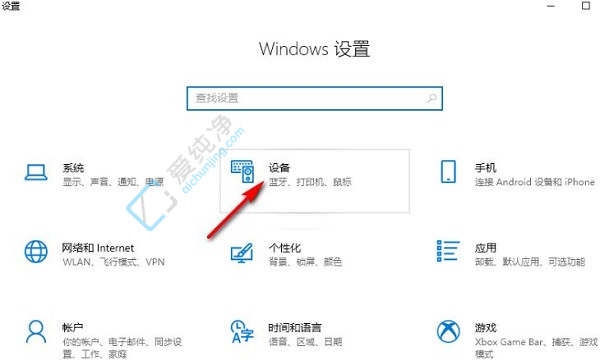
3、在打开的窗口界面中,选择左侧栏的"鼠标"。
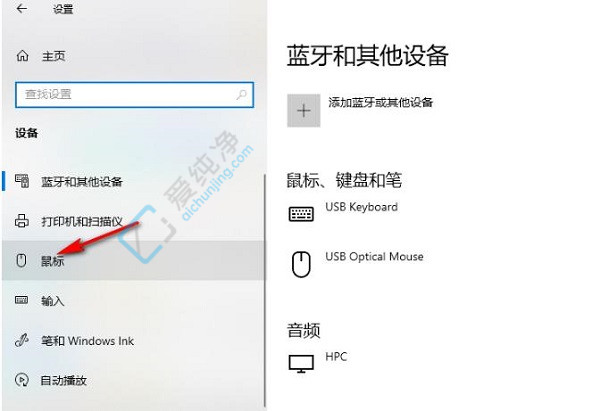
4、找到右侧的"设置每次滚动的行数",通过拖动滑块来调整滚动行数的设置。
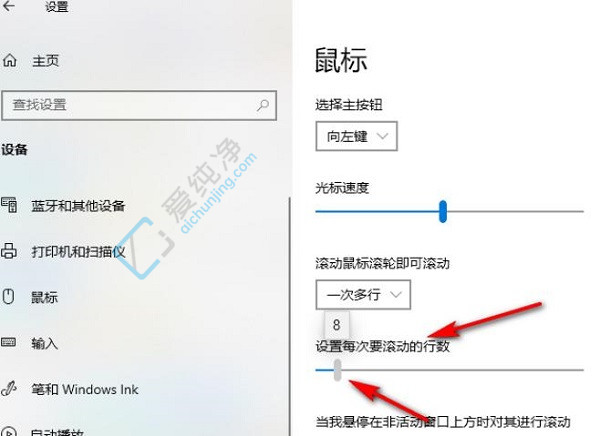
5、接着点击"相关设置"中的"其他鼠标选项"。
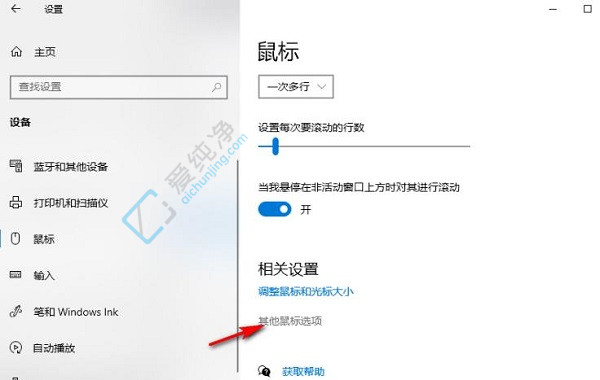
6、在弹出的窗口中,切换到"滚轮"选项卡,找到"一次滚动下列行数",将框中的数字修改为你想要的数值,最后点击应用并确认即可。
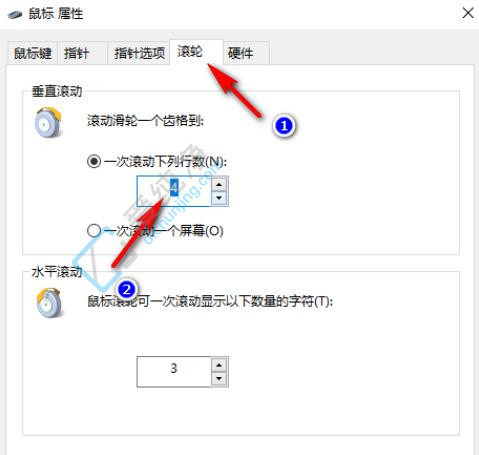
通过上述步骤,您可以轻松地在Windows 10系统中设置鼠标滚轮一次滚动多行,提高您在浏览网页或文档时的效率和舒适度。这个设置选项可以根据个人喜好和需求进行调整,让您的鼠标操作更加个性化。
| 留言与评论(共有 条评论) |